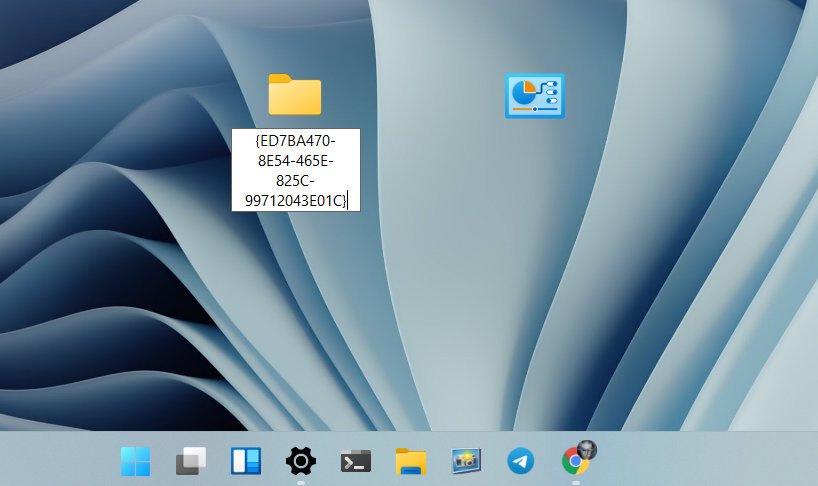
Windows 11 da Xudo rejimi haqida malumot
Tizimning oldingi versiyalarida bo’lgani kabi, in Windows 11 Siz «Xudo rejimi» yoki Xudo rejimi deb nomlanuvchi narsani ochishingiz mumkin, bu erda barcha mavjud variantlar alifbo tartibida to’plangan papka. Bu, ayniqsa, ularning ba’zilari boshqaruv panelidan yashirilgan kontekstda juda muhimdir, chunki men avvalroq Win + R yoki cmd orqali ishlaydigan boshqaruv paneli elementlari haqida maqolada yozgan edim.
Ushbu qo’llanmada Windows 11 -da boy rejimni faollashtirishning bir necha yo’li mavjud — papka, yorliq yaratish, ro’yxatga olish kitobi yoki uchinchi tomon dasturlari orqali qo’shish. Va maqolaning oxirida, u qanday aniq ishlaydi.
Xudo rejimi papkasini yoki bo’limini Boshqarish paneliga qo’shish usullari
Windows 11 -da xudo rejimiga kirishning bir necha yo’li bor, biz ularni tartibda ko’rib chiqamiz, bu sizga eng qulay.
Jild yaratish
O’zingizga qulay joyda (ish stolida yoki istalgan papkada) mos papkani yaratish eng oson usullardan biridir:
- Sichqonchaning o’ng tugmachasini bosing va Yaratish — Jildni tanlang.
- Jildga nom bering (ismning boshidagi nuqta kerak)
.{ED7BA470-8E54-465E-825C-99712043E01C}
Bajarildi: papka tashqi ko’rinishini o’zgartiradi va siz uni ochganingizda Boshqarish panelida mavjud bo’lgan barcha variantlar ro’yxatini ko’rasiz (shu jumladan Windows 11 da yashiringan, lekin hali ham ishlaydi).
Bu usulning salbiy tomoni shundaki, siz papka nomini aniqlay olmaysiz, aniqrog’i, buni belgilashingiz mumkin (masalan, nuqta oldidan yoki God Mode papkasi yaratilgandan keyin), lekin u ko’rsatilmaydi.
«Xudo rejimi» yorlig’ini yarating
Nomini o’zgartirish uchun siz yorliqni yaratishda ushbu usuldan foydalanishingiz mumkin:
- Ish stolida yoki papkada xohlagan joyingizga o’ng tugmasini bosing va «Yaratish» — «Yorliq» ni tanlang.
- «Ob’ektning o’rnini ko’rsating» maydoniga kiriting
explorer.exe shell:::{ED7BA470-8E54-465E-825C-99712043E01C} - «Keyingi» ni bosing.
- Kerakli yorliq nomini kiriting, masalan «Xudo rejimi» yoki «Barcha sozlamalar».
- «Bajarildi» tugmasini bosing.
Bu yorliq ilgari yaratilgan papkada bo’lgani kabi ishlaydi. Agar xohlasangiz, uni vazifalar paneliga (sichqonchaning o’ng tugmasi bilan bosing — kengaytirilgan variantlarni ko’rsatish — vazifalar paneliga mahkamlash) yoki Windows 11 -ning boshlang’ich menyusiga (boshlang’ich ekran) biriktirishingiz mumkin. Va yorliqning xususiyatlarida ko’rsatilgan belgini o’zgartiring.
Boshqaruv paneliga boy rejimni qo’shing
Quyidagi tarkibga ega bo’lgan .reg faylini yarating, tavsiya etilgan kod uchun kirillda to’g’ri ko’rsatish uchun saqlashda ANSI (Unicode) kodini ishlatganingizga ishonch hosil qiling (mavzu bo’yicha maqola: .reg faylini qanday yaratish kerak):
Windows Registry Editor Version 5.00
[HKEY_LOCAL_MACHINESOFTWAREClassesCLSID{D15ED2E1-C75B-443c-BD7C-FC03B2F08C17}]
@="Режим бога"
"InfoTip"="Все элементы"
"System.ControlPanel.Category"="5"
[HKEY_LOCAL_MACHINESOFTWAREClassesCLSID{D15ED2E1-C75B-443c-BD7C-FC03B2F08C17}DefaultIcon]
@="%SystemRoot%System32imageres.dll,-27"
[HKEY_LOCAL_MACHINESOFTWAREClassesCLSID{D15ED2E1-C75B-443c-BD7C-FC03B2F08C17}ShellOpenCommand]
@="explorer.exe shell:::{ED7BA470-8E54-465E-825C-99712043E01C}"
[HKEY_LOCAL_MACHINESOFTWAREMicrosoftWindowsCurrentVersionExplorerControlPanelNameSpace{D15ED2E1-C75B-443c-BD7C-FC03B2F08C17}]
@="Режим бога"
Keyin faylni ikki marta bosing va ma’lumotlarni ro’yxatga olish kitobiga qo’shishga rozilik bildiring. Darhol «Xudo rejimi» elementi ilovaga qo’shiladi Windows 11 boshqaruv paneli.
Sharhlangan sozlamalar ro’yxatiga kirish uchun boshqa variantlar mavjud, masalan, bepul Win10 All Settings (Windows 11 da ham ishlaydi) yordamchi dasturi o’quvchi uchun qiziq bo’lishi mumkin.
Va endi, va’da qilinganidek, u qanday ishlashi haqida: Windows tizim elementlari uchun noyob GUID -larga ega — «papkalar», xuddi shu kod biz «God Mode» papkasini yoki uning uchun yorliqni yaratishda foydalanamiz. Xuddi shu identifikatorlar «Mening kompyuterim» tizimi belgisi, axlat qutisi va boshqa elementlar uchun mavjud va ularning barchasiga yuqorida tavsiflangan usullar yordamida yoki kerak bo’lganda o’z dasturlaringiz va skriptlaringiz orqali kirishingiz mumkin.
Har xil papkalar va elementlar uchun ushbu identifikatorlarning dolzarb ro’yxatini Microsoft rasmiy veb-saytidan olish mumkin:
Qizig’i shundaki, biz tekshirgan «God Mode» jildining identifikatori bu ro’yxatlarning hech birida ko’rinmaydi.
Texnologiyalar, Windows
Windows 11 da Xudo rejimi